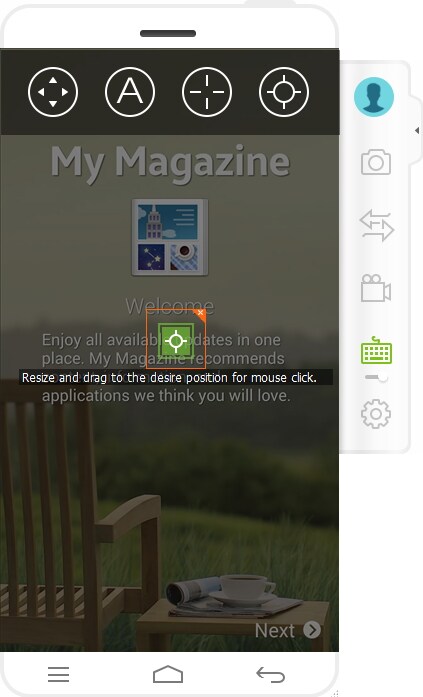اكتشف هنا أدلة Dr.Fone الأكثر اكتمالا لإصلاح المشكلات على هاتفك المحمول بسهولة. تتوفر حلول iOS و Android المختلفة على أنظمة Windows و Mac. قم بتنزيله وجربه الآن.
- 1. كيفية الرد على رسائل تطبيقات التواصل الإجتماعي والرسائل النصية بسرعة على الحاسب
- 2. كيفية نقل البيانات من الحاسب إلى الهاتف المحمول
- 3. كيفية لعب ألعاب الـ Android على الحاسب
- 4. أخذ لقطة شاشة بسرعة
- 5. تسجيل شاشة جهاز Android
- 6. إعدادات الأزرار المختصرة
1. كيفية الرد على رسائل تطبيقات التواصل الإجتماعي والرسائل النصية بسرعة على الحاسب
الخطوة الأولى: بمجرد توصيل جهاز الـ Android إلى الحاسب سيصبح بإمكانك الوصول إلى تطبيقات التواصل الإجتماعي من الواجهة.

الخطوة الثانية: يمكنك استخدام لوحة مفاتيح الحاسب للكتابة وإرسال الرسائل بسرعة.

الميزة: باستخدام MirrorGo أصبح يمكنك رفض المكالمات والرد بسرعة أثناء تحدثك في مكالمة.
2. كيفية نقل البيانات من الحاسب إلى الهاتف المحمول
الخطوة الأولى: يمكنك سحب ووضع الملفات في الواجهة لنقلها من الحاسب إلى الهاتف المحمول.

الخطوة الثانية: يمكنك أيضاً التحقق من تقدم عملية نقل البيانات عن طريق الضغط على زر "نقل".

الخطوة الثالثة: بمجرد انتهاء عملية النقل ستجد أن الملفات قد تم حفظها في مجلد MirrorGo.


الميزة: دعم لنقل ملفات الـ APK التي تم تثبيتها تلقائياً.
3. كيفية لعب ألعاب الـ Android على الحاسب
الخطوة الأولى: بعد أن تقوم بتوصيل هاتفك إلى MirrorGo، ستظهر لك واجهة الهاتف في الحاسب. ستحافظ MirrorGo على المزامنة بين المهمات التي يتم تنفيذها على الحاسب والهاتف. ولكي تستطيع لعب أي لعبة سيتعين عليك فقط النقر على أيقونة اللعبة.
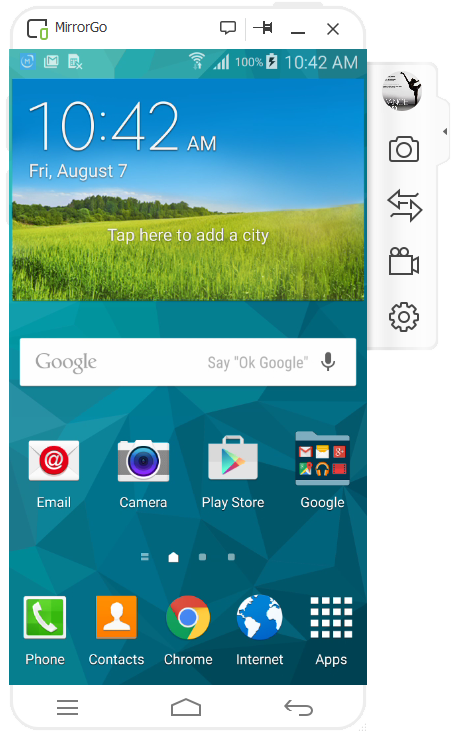
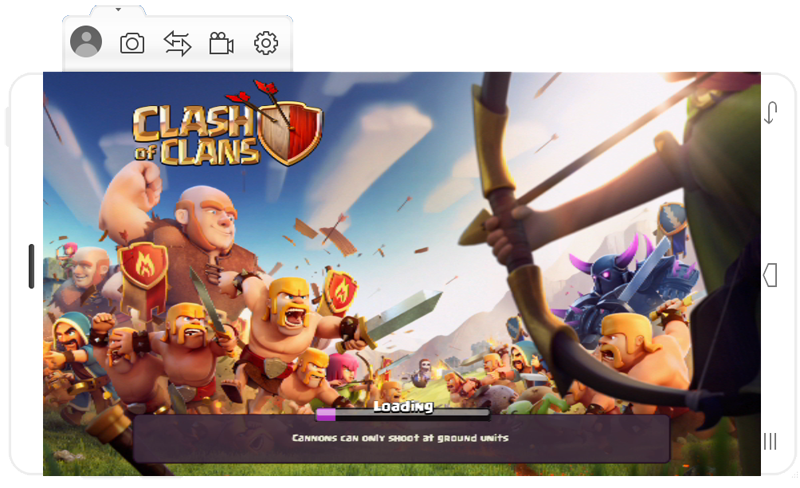
الخطوة الثانية: يمكنك استخدام لوحة المفاتيح الخاصة بالحاسب تلقائياً للتحكم باللعبة.

المميزات:
- 1. امتلاك اللاعبين لأفضل تجربة عن طريق الشاشة الكبيرة.
- 2. تدعم لوحة المفاتيح استخدام الأزرار المختصرة في اللعبة مثل استخدام أزرار الأسهم في لعبة Cops and Robbers.
- 3. ستظل بيانات اللعبة محفوظة في جهاز الـ Android بدون خطر حذفها.
4. أخذ لقطة شاشة بسرعةs
عندما تقوم بتوصيل هاتفك المحمول إلى MirrorGo بنجاح، انقر على أيقونة "![]() " وستقوم MirrorGo بسؤالك عن حفظ لقطة الشاشة.
" وستقوم MirrorGo بسؤالك عن حفظ لقطة الشاشة.
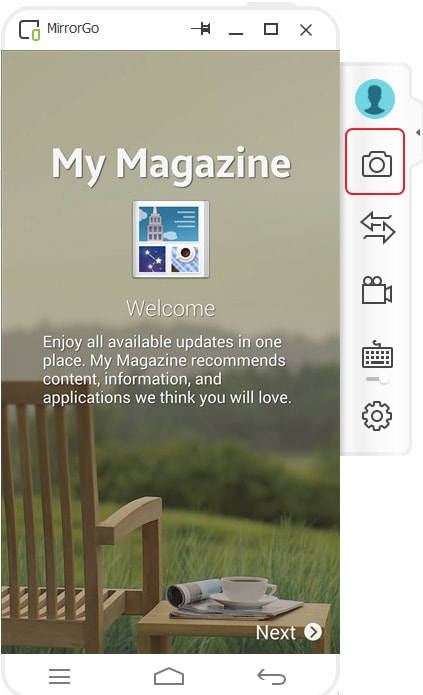
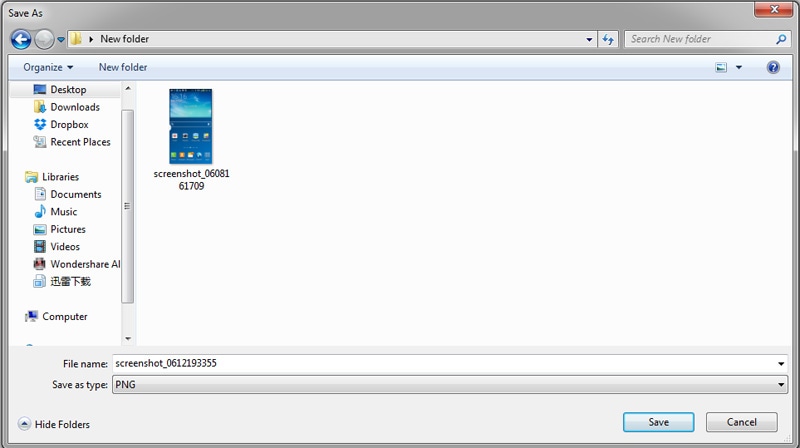
5. تسجيل شاشة جهاز Android
تستطيع MirrorGo تسجيل مقاطع فيديو لما تقوم به أثناء استخدام الهاتف، على سبيل المثال أثناء اللعب.
انقر على أيقونة "![]() " للبدء في التسجيل.
" للبدء في التسجيل.

بعد الإنتهاء من التسجيل ستذكرك MirrorGo أنه قد تم حفظ مقطع الفيديو، ويمكنك النقر على مسار الملف للتحقق من ذلك.

6. إعدادات الأزرار المختصرة
بعد النقر على أيقونة "![]() " ستظهر لك أربع أزرار مختصرة.
" ستظهر لك أربع أزرار مختصرة.
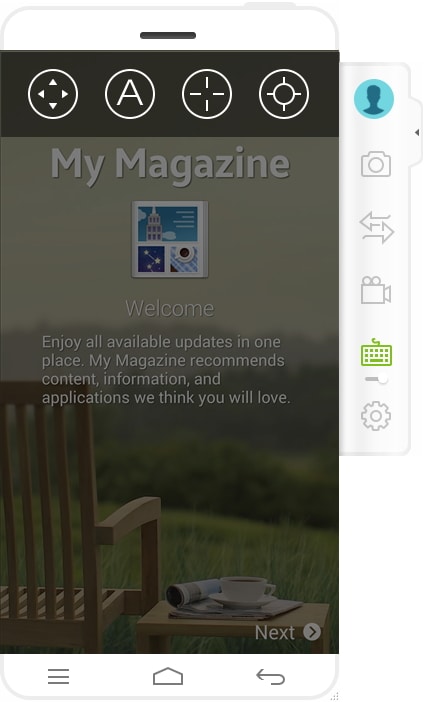
1. يمكنك إعداد أزرار الإتجاهات، باستخدامها يمكنك سحب وتعيين الموقع المراد لأزرار WASD.
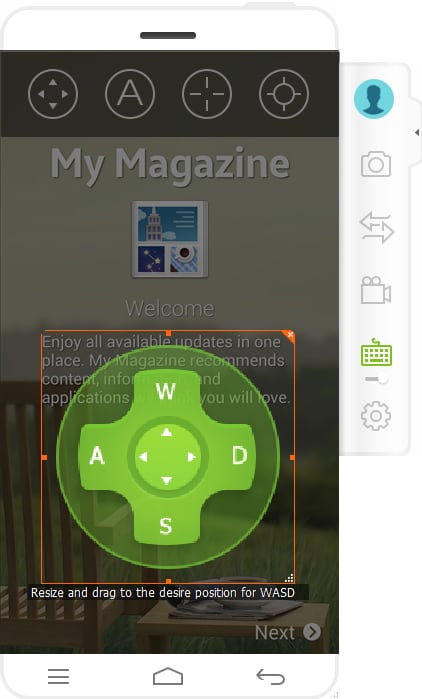
2. يمكنك أيضاً إعداد أزرار لبعض العمليات بحد أقصى 8 أزرار والتي يمكنك تعديل أمكانها عن طريق السحب إلى المكان المفضل. يمكنك الضغط على أزرار A-Z أو 0-1 لتعيين الزر.
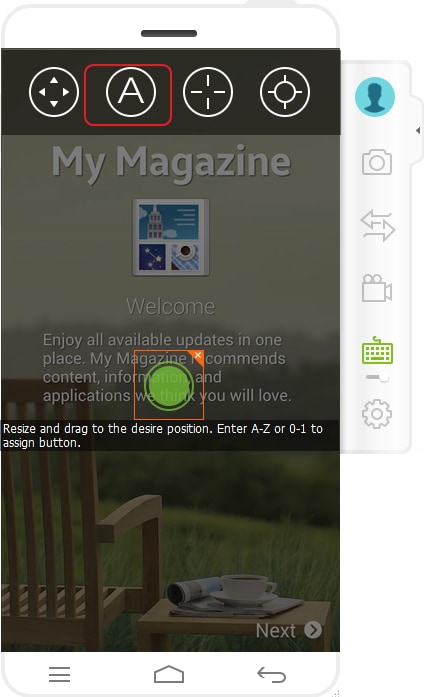
3. تعيين سرعة للفأرة، يمكنك النقر على زر F2 لتفعيل وإلغاء تفعيل هذه الخاصية. موصى بها للألعاب من منظور الشخص الأول.
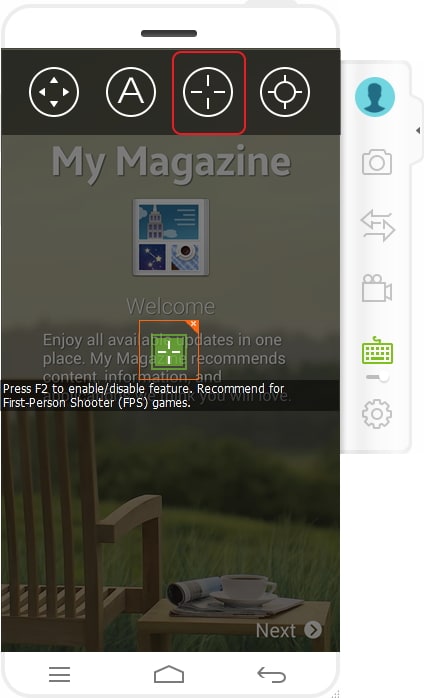
4. تعيين سرعة لزر الفأرة حيث يمكنك أيضاً إعادة تعيين موقع الزر عن طريق سحبها للموقع الذي تريده.